世界中の DJ ミックス、ラジオ番組、ポッドキャストを聴くことに関して言えば、Mixcloud は最もよく知られているサイトの 1 つです。長編オーディオ コンテンツに重点を置く Mixcloud では、リスナーはユニークなオーディオ体験を満喫できます。ただし、便利なストリーミングを提供している一方で、特に多くのオーディオ愛好家が好む高品質の 320kbps 標準でトラックをダウンロードしたり MP3 形式に変換したりする直接的な方法は提供していません。
お気に入りのミックスをオフラインで使用するために保存したり、ポータブル デバイスに転送したりしたいユーザーにとって、Mixcloud ストリームを 320kbps の MP3 に変換することは必須です。この記事では、Mixcloud をダウンロードして MP3 に変換するさまざまな方法について説明します。
1. オンラインダウンローダーでMixcloudをMP3にダウンロードする
Mixcloud トラックをダウンロードして MP3 に変換する最も簡単な方法の 1 つは、オンライン ダウンローダーを使用することです。これらのツールは Web ブラウザーからアクセスでき、インストールは必要ありません。これらのプラットフォームの多くでは、ユーザーは Mixcloud URL を貼り付けてトラックの MP3 バージョンをダウンロードできます。
以下は、オンライン Mixcloud ダウンローダーの使用方法の手順と例です。
ステップ1. MixcloudのURLを見つける
まず、Mixcloud の Web サイトにアクセスし、ダウンロードしたいミックスまたは番組を見つけます。ブラウザのアドレス バーからトラックの URL をコピーします。このリンクはオンライン ダウンローダーで使用されます。
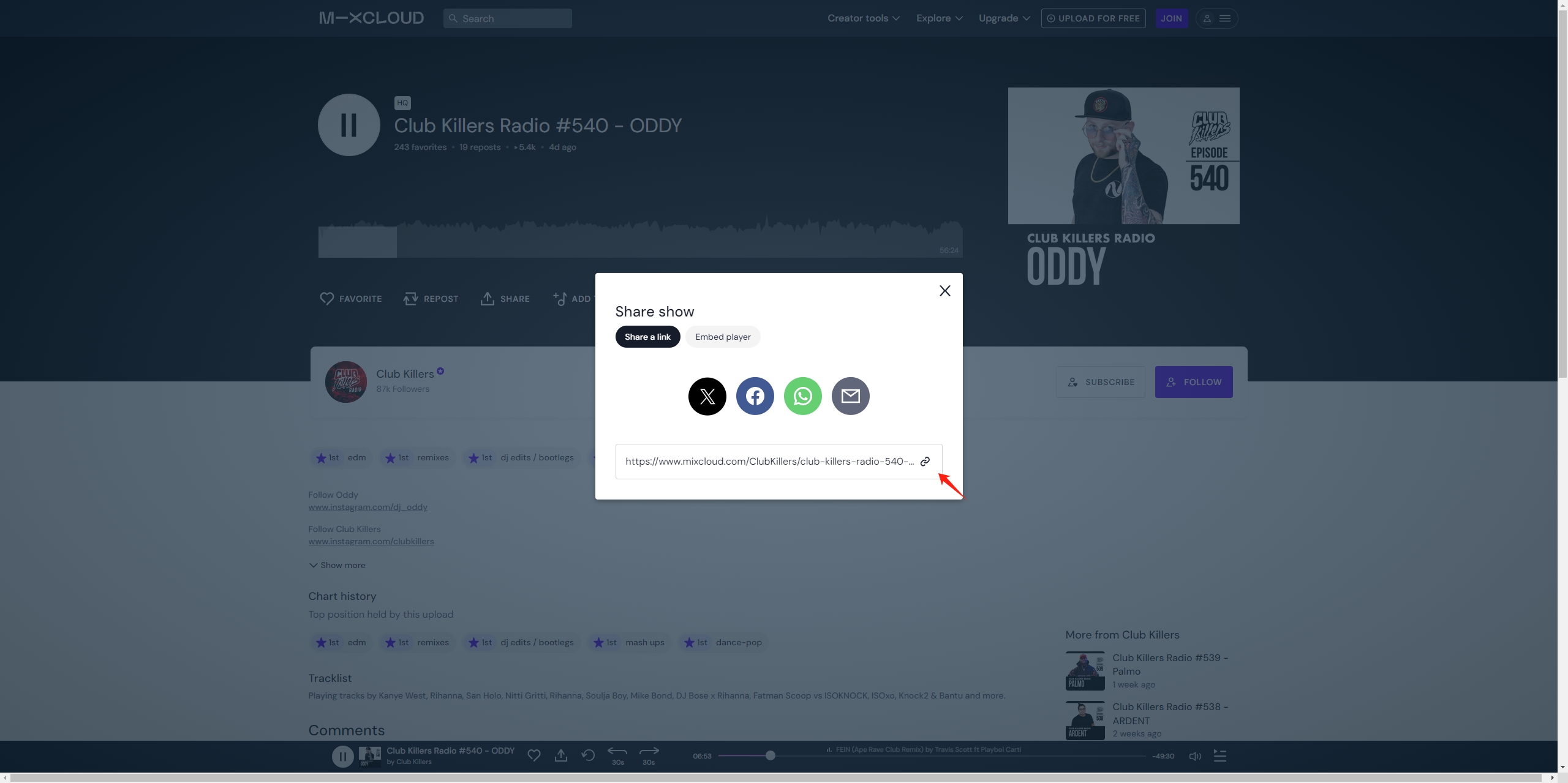
ステップ2. オンラインMixcloudダウンローダーを使用する
Mixcloud のトラックを MP3 に変換してダウンロードできる Web サイトはいくつかあります。人気のあるオプションには次のようなものがあります。
- ミックスクラウドダウンローダー (mixclouddownloader.net)
- 9xバディ (9xbuddy.org)
- オフmp3.com
これらのサービスを使用する手順:
- ブラウザでダウンローダーの Web サイトを開きます。
- 提供された入力ボックスに Mixcloud URL を貼り付けます。
- ダウンロードまたは変換ボタンをクリックします。
- このツールは Mixcloud URL を処理し、ダウンロード可能な MP3 ファイルを提供します。
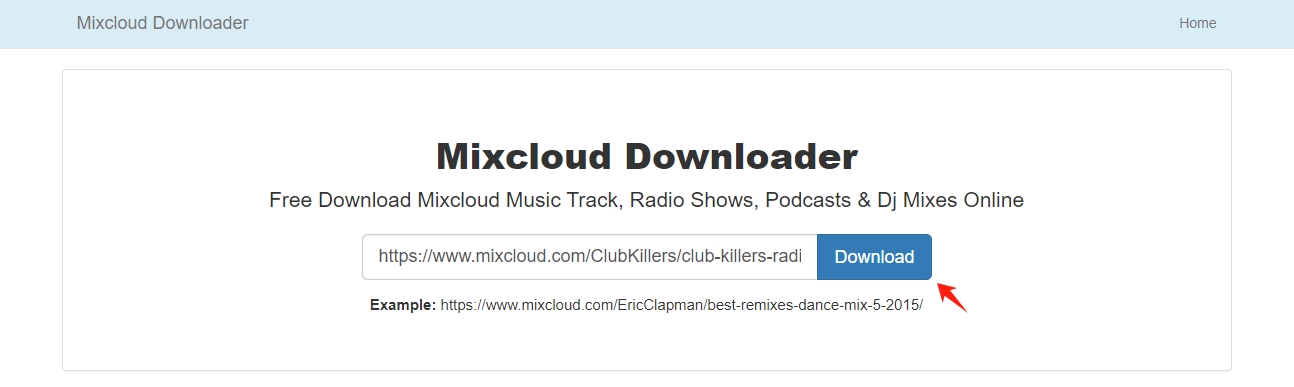
ステップ3. MP3ファイルをダウンロードする
変換プロセスが完了すると、MP3 ファイルをコンピューターにダウンロードするオプションが表示されます。ただし、ほとんどのオンライン ダウンローダーはトラックをデフォルトの品質に変換しますが、必ずしも 320kbps とは限りません。品質が最優先事項でない場合は、これが Mixcloud コンテンツを MP3 形式で取得する高速で簡単な方法です。
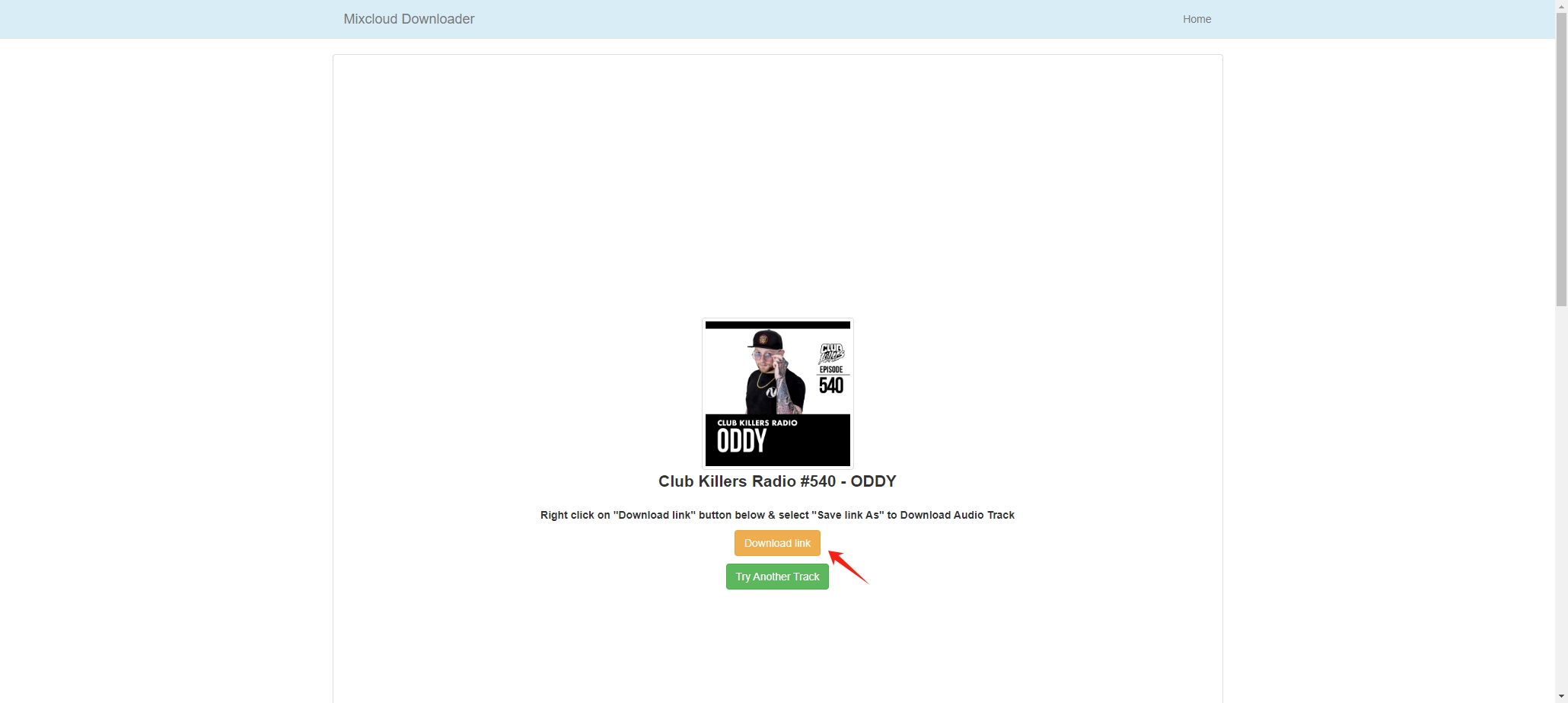
オンラインダウンローダーを使用してMixCloudをMP3としてダウンロードする利点:
- ソフトウェアをインストールする必要はありません。
- あらゆる Web 対応デバイスを使用して簡単にアクセスできます。
- シンプルで使いやすい。
短所:
- 出力品質は異なる場合があり、多くのサービスでは 320kbps MP3 が保証されません。
- 一部のウェブサイトは速度が遅かったり、信頼性が低い場合があります。
- 多くの場合、一度に 1 つのトラックに制限されるため、一括ダウンロードが面倒になることがあります。
2. ブラウザ拡張機能を使用してMixcloudをMP3にダウンロードする
Mixcloud からコンテンツを頻繁にダウンロードするユーザーにとって、ブラウザ拡張機能はプロセスを簡素化します。これらの拡張機能はブラウザに統合されており、別のページに移動することなく、Mixcloud ページから直接 MP3 ファイルをダウンロードできます。
ステップ1.ブラウザ拡張機能を選択してインストールする
Mixcloud などの Web サイトからオーディオ コンテンツをダウンロードできるようにするために、いくつかの拡張機能が設計されています。最も人気のあるブラウザー拡張機能には次のようなものがあります。
- Mixcloud をサポートする無料の SoundCloud ダウンローダー (ChromeとFirefoxで利用可能)
- ビデオダウンロードヘルパー (Mixcloud や他の多くのプラットフォームをサポート)
- Jダウンローダー (Mixcloud リンクからオーディオを抽出できる強力なダウンロード マネージャー)
これらの拡張機能をインストールするには:
- Firefox のアドオン ページまたは Chrome ウェブ ストアにアクセスしてください。
- Mixcloud のダウンロードに使用するアドオンを見つけて、「Chrome に追加」または「Firefox に追加」を選択します。
- インストール後、ブラウザのツールバーに拡張機能を表す小さなアイコンが表示されます。
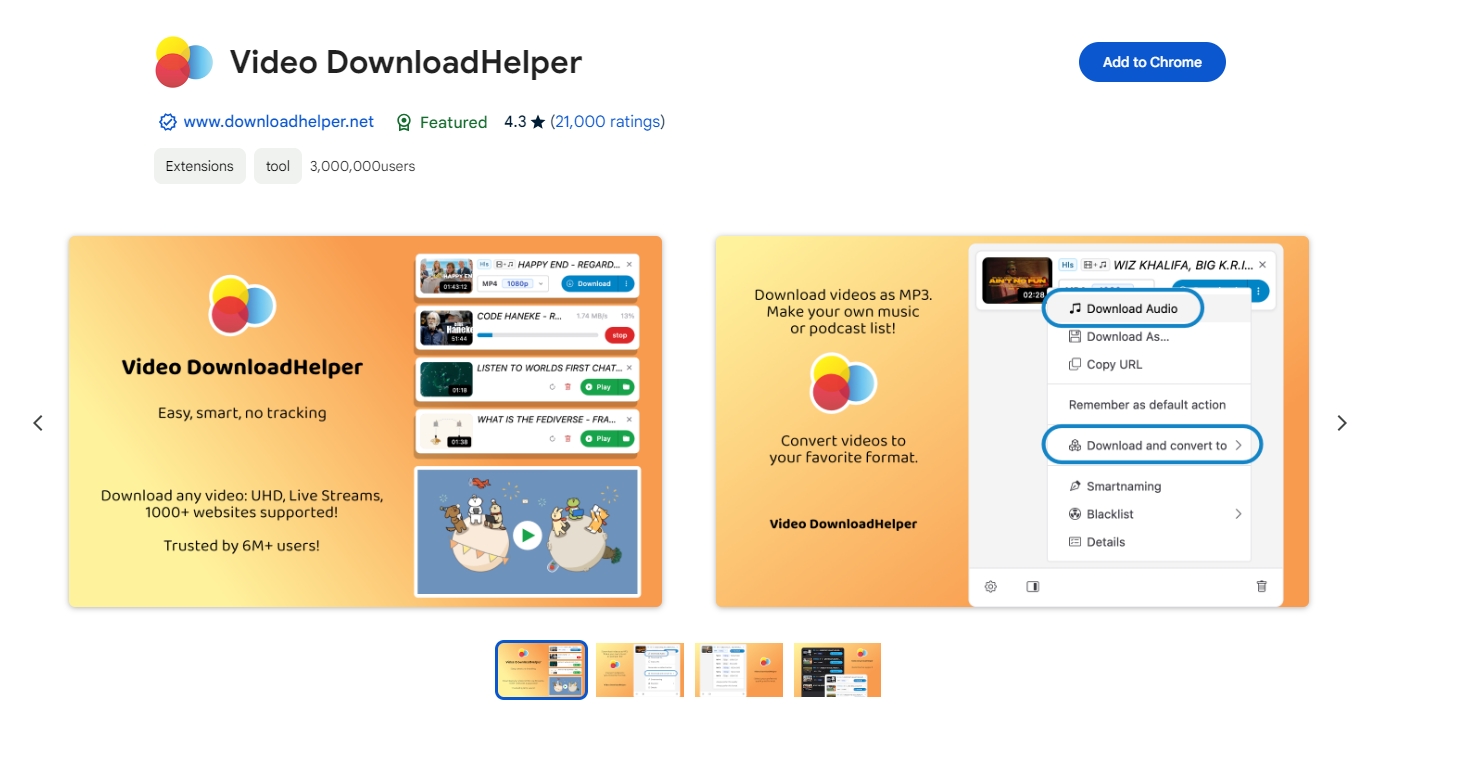
ステップ2. Mixcloudトラックをダウンロードする
インストール後、ダウンロードしたい Mixcloud トラックに移動します。通常、拡張機能のアイコンは、ページ上でダウンロード可能なコンテンツを検出すると、色が変わるか、ダウンロード ボタンが表示されます。ボタンをクリックして、希望するダウンロード形式 (MP3) を選択すると、ファイルがコンピューターに保存されます。
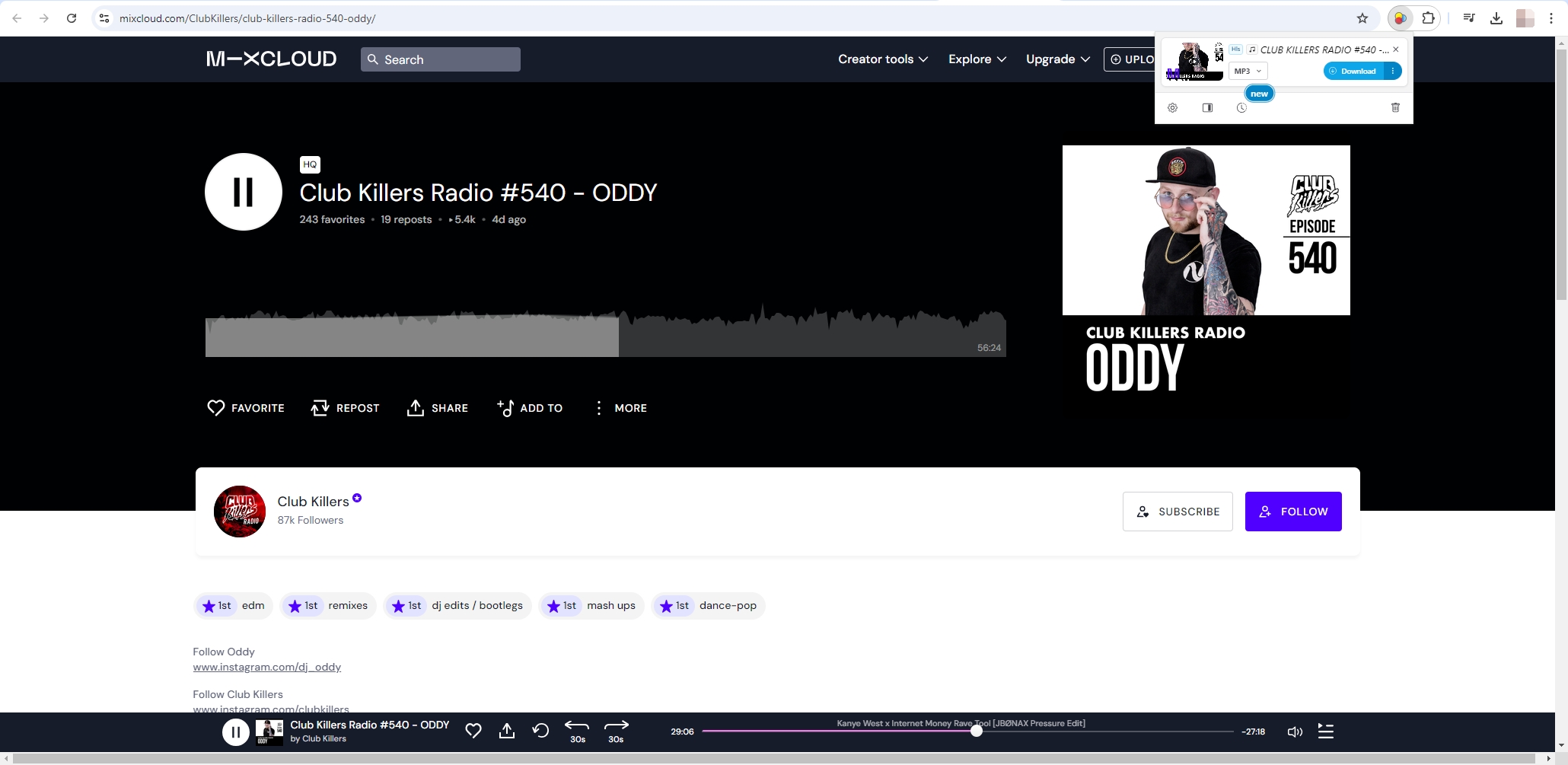
ステップ3. MP3を320kbpsに変換する(必要な場合)
一部の拡張機能では、Mixcloud トラックを 320kbps の品質で直接ダウンロードできますが、そうでない拡張機能もあります。そのような場合は、オーディオ変換ツール (Audacity や Freemake Audio Converter など) を使用して、MP3 の品質を 320kbps にアップグレードできます。
ブラウザ拡張機能を使用してMixCloudをMP3としてダウンロードする利点:
- 便利でブラウザでいつでも利用できます。
- Mixcloud のサイトを離れることなくトラックをダウンロードできます。
- 一部の拡張機能はバッチダウンロードをサポートしています。
短所:
- すべての拡張機能が 320kbps のオーディオ品質を保証するわけではありません。
- 拡張機能はブラウザのパフォーマンスを妨げることがあります。
- 多くの無料拡張機能によるバッチダウンロードのサポートは限定的です。
3. Meget ConverterでMixcloudを320kbpsのMP3として一括ダウンロードする
最も効率的で高品質なソリューションを求めるユーザーのために、 ベリーコンバーター は、Mixcloud のトラックやプレイリストを一括ダウンロードし、320kbps MP3 に簡単に変換できる強力なソフトウェア ツールです。Meget Converter は、ビデオやオーディオのダウンロードを制御し、最高のオーディオ品質を確保したいユーザー向けに設計されています。
Meget Mixcloud ダウンローダーを使用して Mixcloud から Mixcloud 320kbps mp3 をダウンロードするには、次の手順に従ってください。
ステップ 1: Meget ソフトウェアをダウンロードし、Windows または Mac デバイスのインストール手順に従います。
ステップ2: Megetの内蔵ブラウザでダウンロードしたいMixcloudトラックまたはプレイリストを開き、 MP3 出力フォーマットとして、品質を 320kbps 。
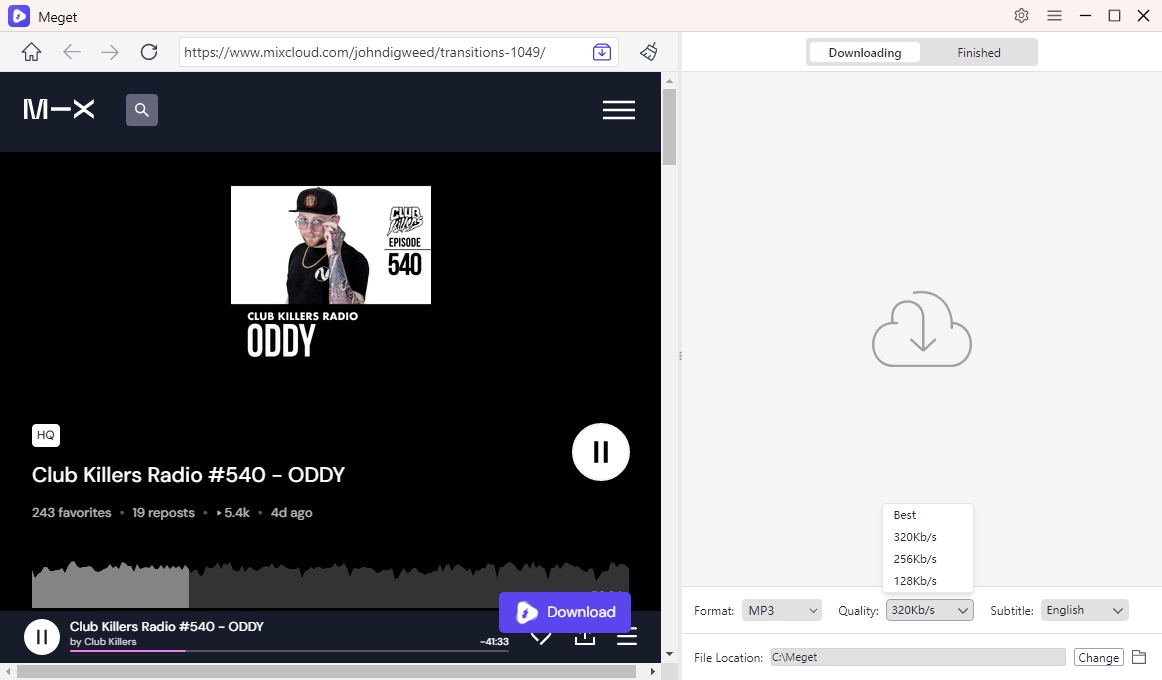
ステップ 3: トラックを再生し、ダウンロード ボタンをクリックして、このトラックを Meget のダウンロード リストに追加します。
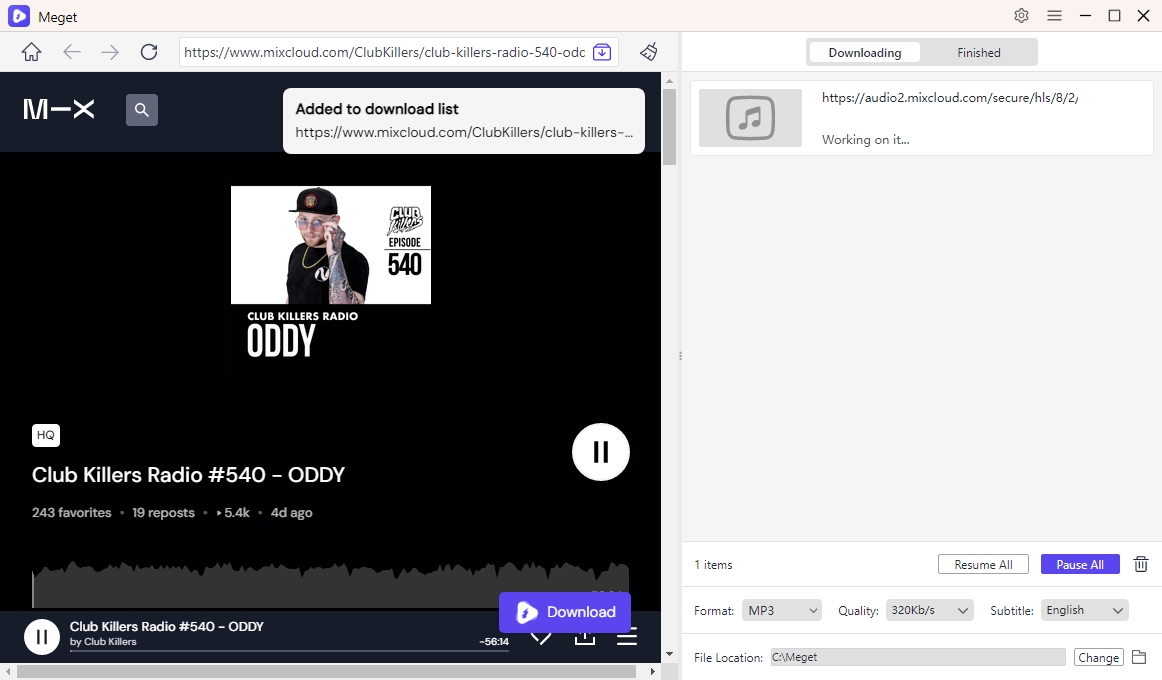
ステップ 4: Meget Converter はダウンロード リスト内の各 Mixcloud URL を処理し、オーディオ コンテンツをダウンロードし、ファイルを 320kbps の MP3 に自動的に変換します。
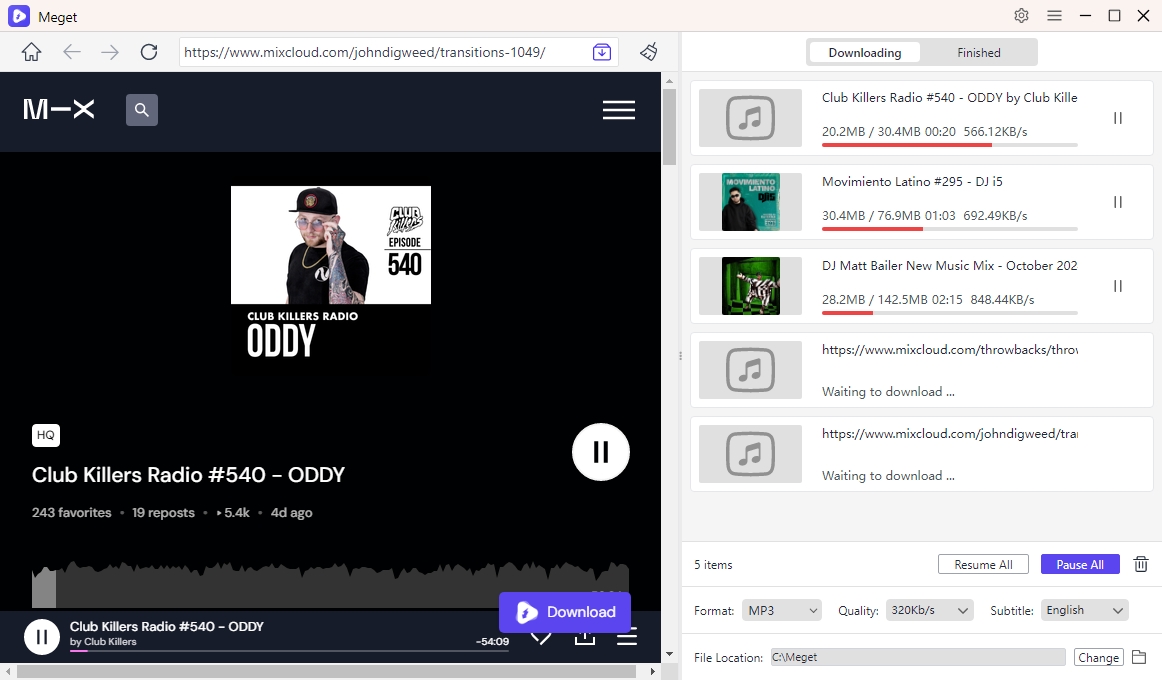
4. 結論
Mixcloud トラックを 320kbps 品質の MP3 ファイルにダウンロードして変換すると、リスナーはお気に入りのミックスをオフラインでも外出先でも自由に楽しむことができます。オンライン ダウンローダーやブラウザー拡張機能は基本的なダウンロードには便利なオプションを提供しますが、高音質の維持やバッチ ダウンロードの処理に関しては不十分な場合がよくあります。
より強力で効率的なソリューションを求めるユーザーにとって、Meget Converterは最良の選択です。バッチダウンロードをサポートするだけでなく、320kbpsのオーディオ品質も保証しているため、オーディオファンにも一般ユーザーにも最適です。MixcloudストリームをMP3に変換するための信頼性が高く使いやすいツールが必要な場合は、 ベリーコンバーター 強くお勧めします。
